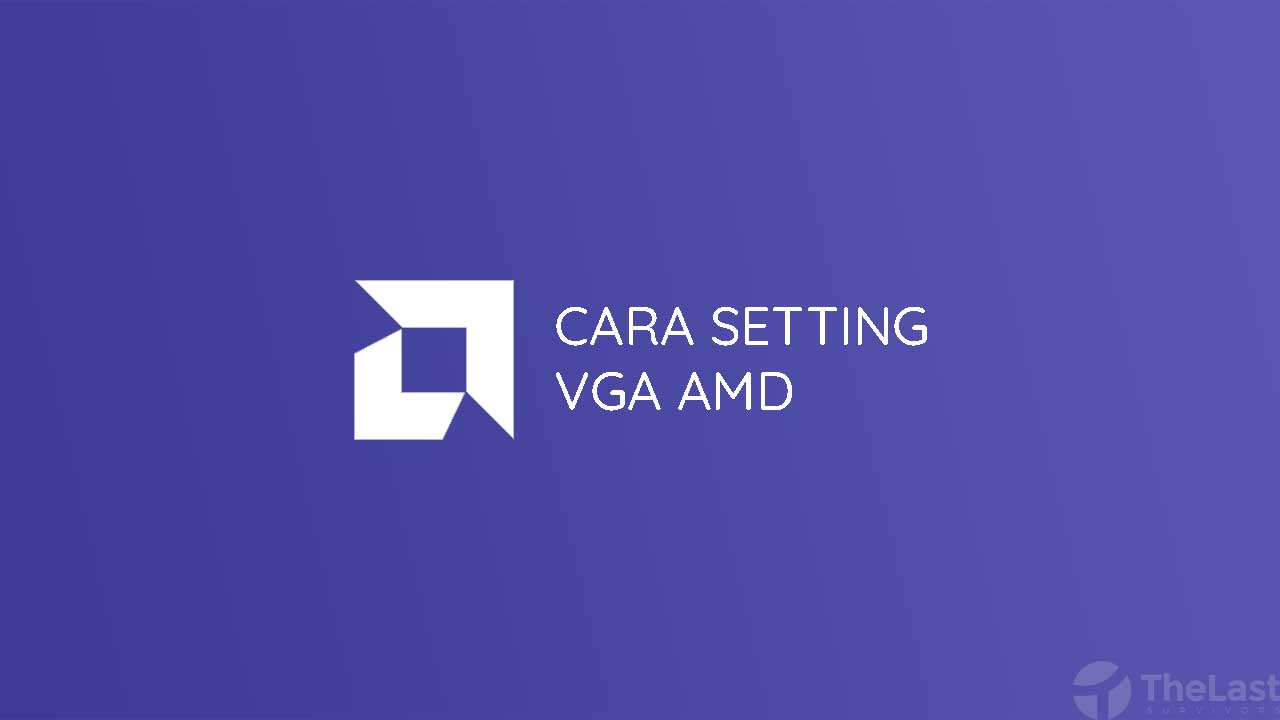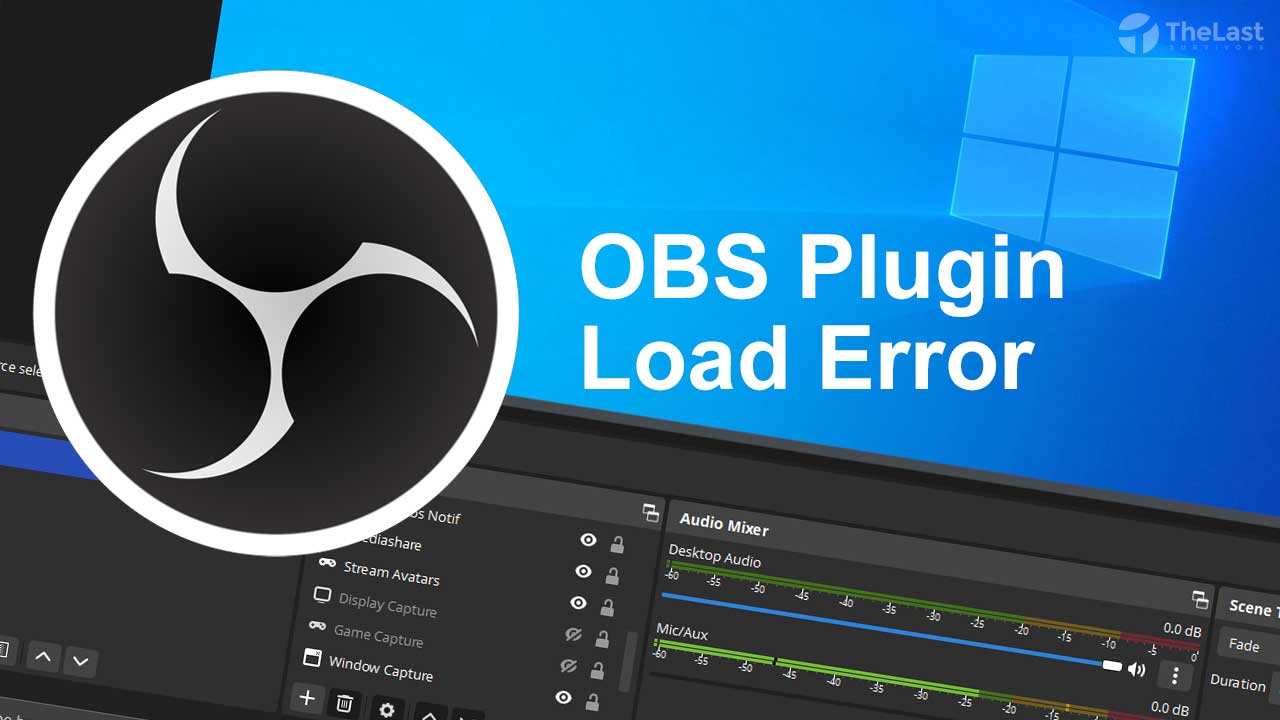Pada umumnya, Flashdisk hanya memiliki satu partisi ketika terhubung ke PC ataupun laptop. Tapi bagaimana kalau kamu sambungkan Flashdisk ke PC, namun yang muncul 2 drive atau partisi?
Tentunya akan menjadi bingung, terlebih lagi partisi keduanya ini hanya berukuran beberapa KB saja. Sehingga tidak bisa dimanfaatkan juga untuk meletakkan file ke dalam partisi lain dari flashdisk tersebut.
Tapi masalah ini sebenarnya tidak terlalu sulit untuk diatasi kok. Karena kamu bisa membersihkan partisi lama dan memformat ulang flashdisk tersebut lewat CMD supaya normal lagi. Lengkapnya cek artikel ini!
Bagaimana Cara Menghapus Partisi Flashdisk dengan CMD?
CMD adalah salah satu fitur di Windows yang bisa kamu gunakan untuk memperbaiki sistem. Termasuk juga untuk memperbaiki munculnya partisi lain dari flashdisk kamu.
Perintah untuk memperbaiki masalah ini mirip seperti kamu ingin memformat Harddisk dari MBR ke GPT. Hanya saja kali ini diterapkan ke flashdisk dan menghapus partisi lainnya yang muncul di perangkat tersebut.
Supaya lebih jelas, langsung saja ikuti cara menghapus partisi Flashdisk yang menjadi 2 di bawah ini:
Langkah 1: Sambungkan Flashdisk ke PC atau laptop.
Langkah 2: Buka Command Prompt dengan memilih opsi Run as Administrator.
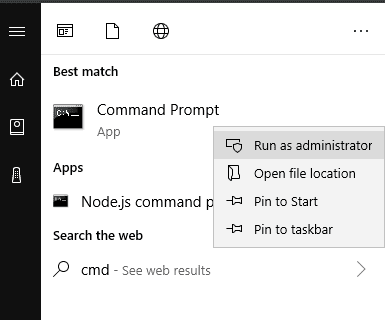
Langkah 3: Masukkan perintah yang diikuti dengan menekan Enter. Di sini, bisa ketik perintah diskpart, lalu list disk dan terakhir select disk 2 (tergantung urutan flashdisk kamu).
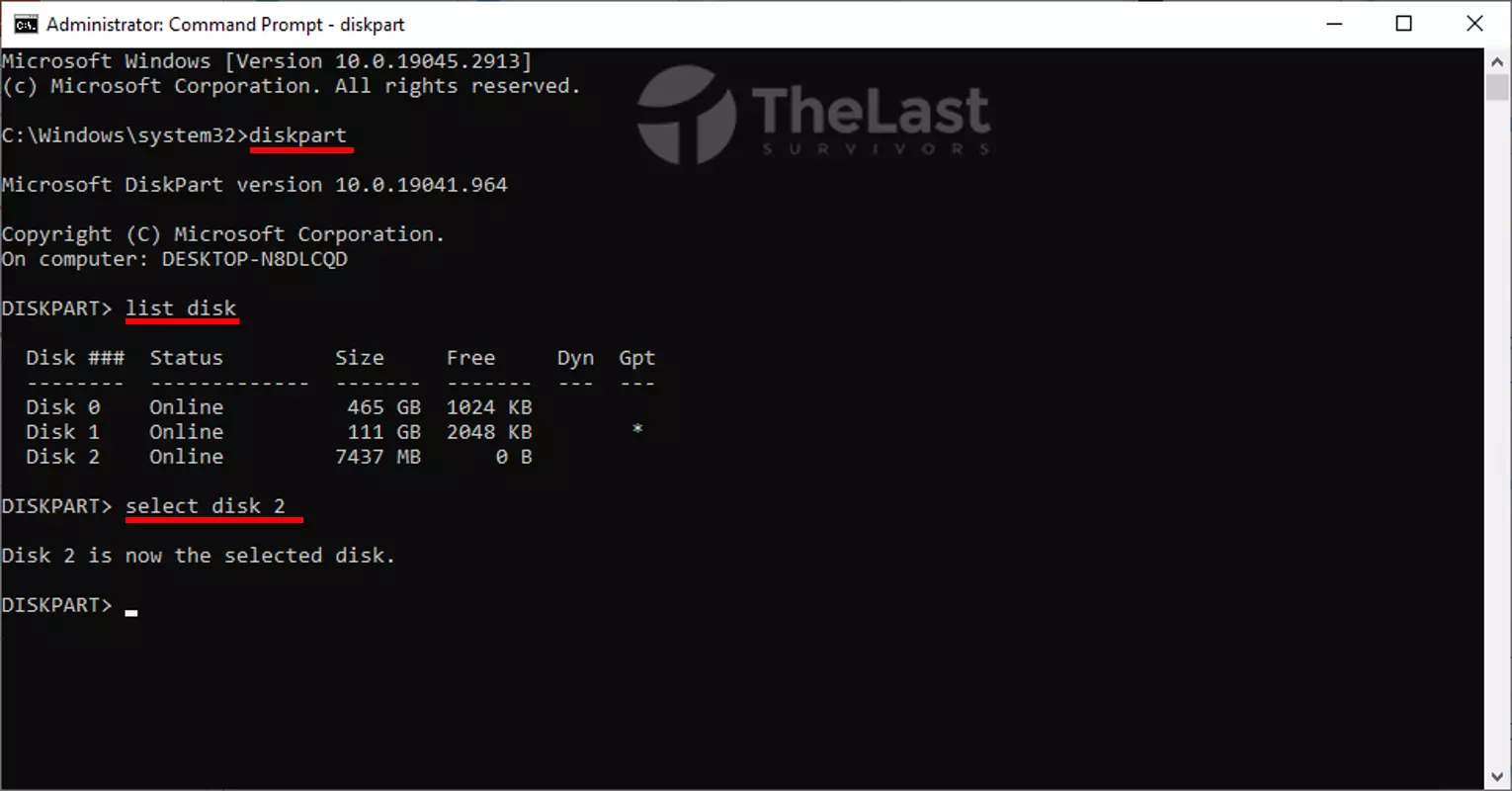
Langkah 4: Kalau sudah memilih flashdisk, kamu ketik lagi perintah list part, lalu clean dan create partition primary.
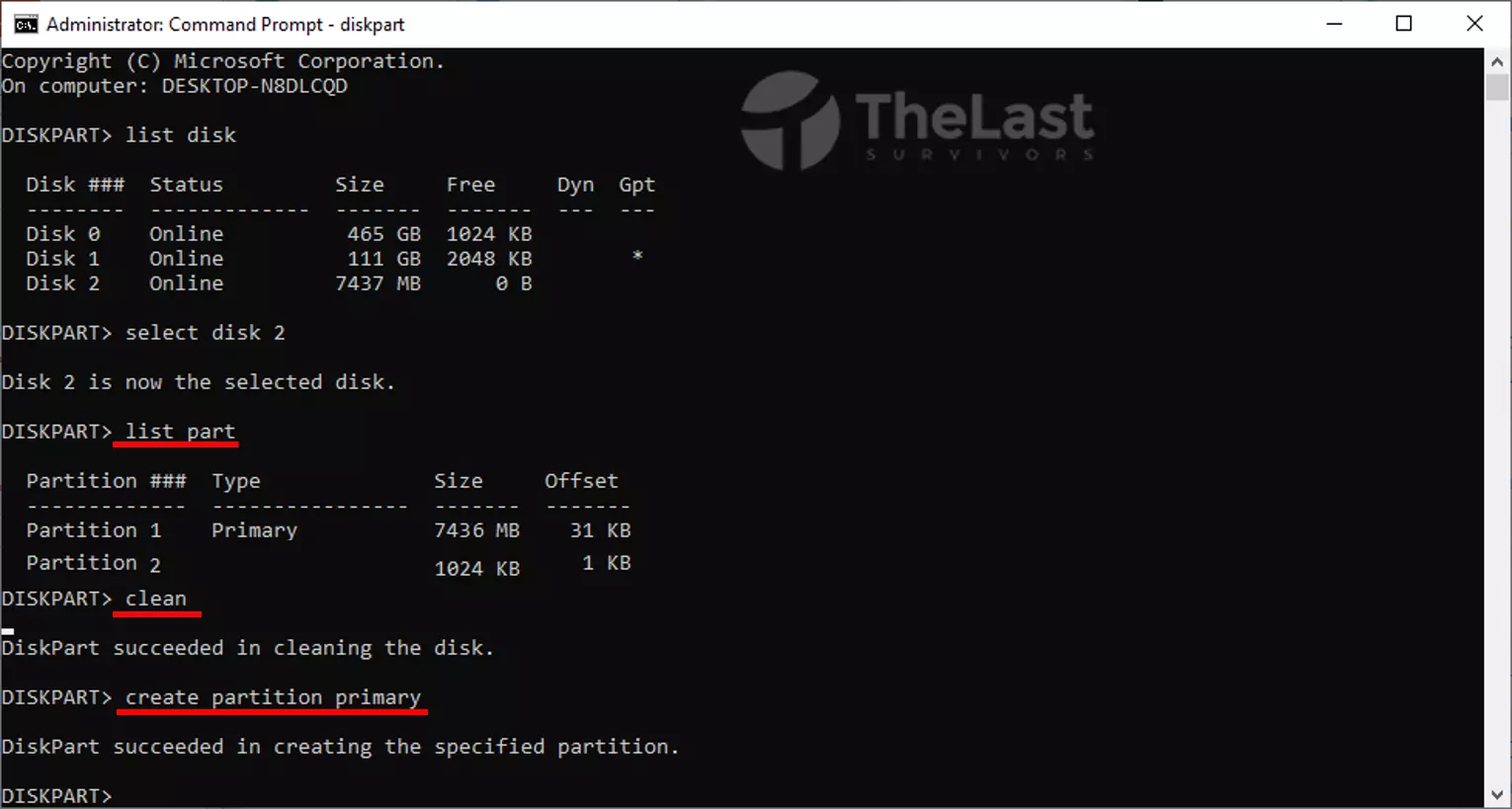
Langkah 5: Silahkan buka File Explorer untuk memastikan masalah dua partisi pada flashdisk telah berhasil di atasi.
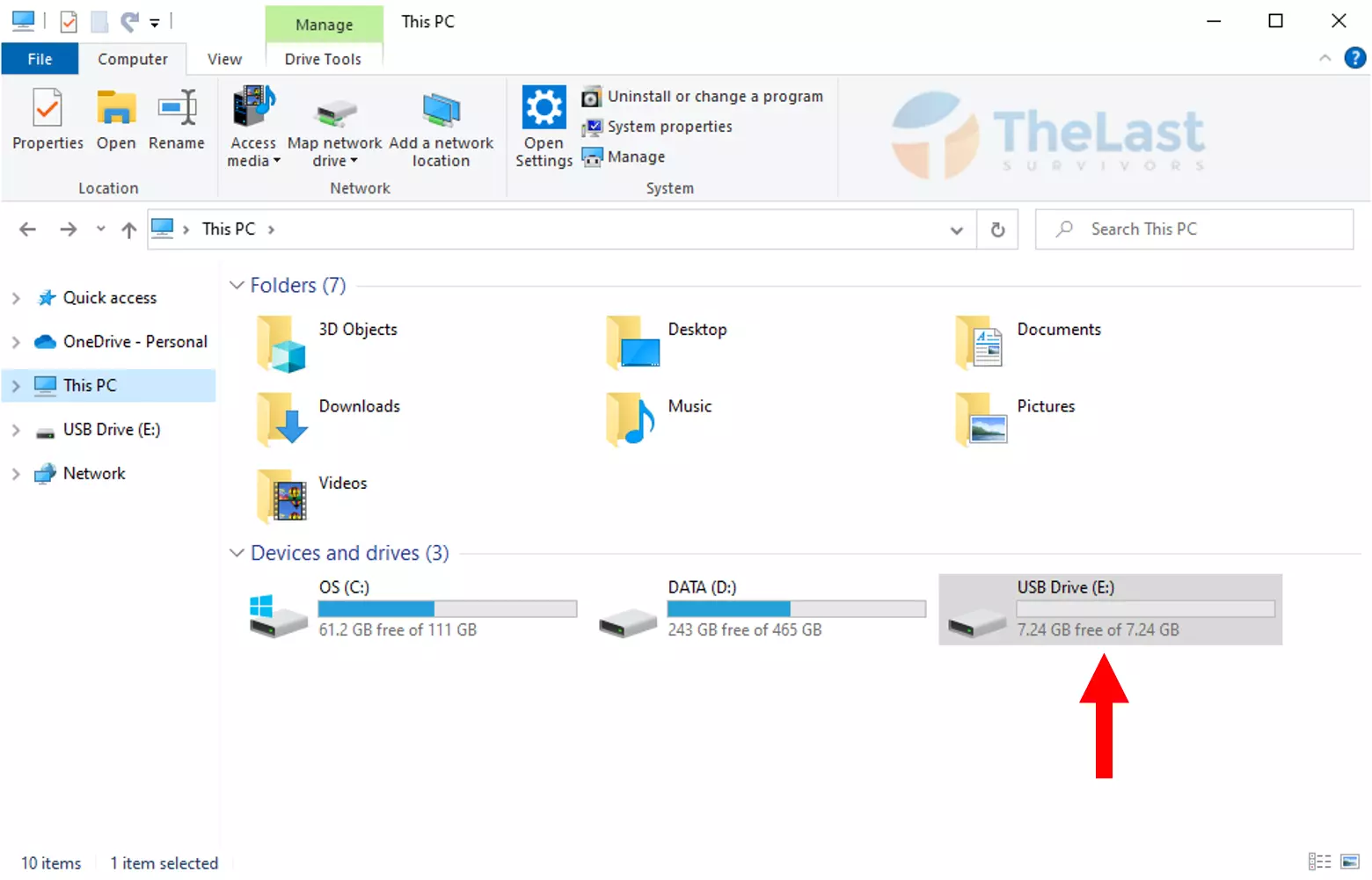
Sedikit pembahasan, masalah kami di atas adalah terdapat dua partisi pada flashdisk berukuran 8 GB. Partisi 1 sebesar 7,436 MB dan yang kedua 1,024 KB.
Kemudian kami gunakan beberapa perintah di atas untuk membersihkan kedua partisi. Lalu membuat partisi utama menjadi primary. Begitu di cek, nantinya flashdisk kamu akan menjadi satu partisi seperti awal lagi.
Kenapa bisa muncul 2 partisi pada flashdisk? Nah kalau untuk ini biasanya sih disebabkan karena flashdisk tersebut pernah dipakai sebagai alat bootable.
Baca Juga: Cara Mengatasi Flashdisk Terbaca 0 Byte
Itulah cara untuk menghapus partisi flashdisk yang menjadi dua. Bila masih ada kendala, kamu bisa tanyakan kami ke kolom komentar.
Selamat mencoba!